Der kostenlose Scanner prüft, ob Ihr Computer infiziert ist.
JETZT ENTFERNENUm das Produkt mit vollem Funktionsumfang nutzen zu können, müssen Sie eine Lizenz für Combo Cleaner erwerben. Auf 7 Tage beschränkte kostenlose Testversion verfügbar. Eigentümer und Betreiber von Combo Cleaner ist RCS LT, die Muttergesellschaft von PCRisk.
Was ist CloudFront?
CloudFront ist ein legitimer Dienst, der von Amazon angeboten wird und es Entwicklern erlaubt, die Surferfahrung für Benutzer zu verbessern, indem die Verbreitung bestimmter Webinhalte verbessert wird (hier mehr darüber lesen). Cyberkriminelle missbrauchen diesen Dienst, um verschiedene Internet-Betrugsmodelle und bösartige Programme zu fördern (z.B. falsche Adobe Flash Player Updater).
Falls Sie kontinuierlich Pop-ups erfahren, die sich mit der cloudfront.net URL öffnen, ist Ihr Computer wahrscheinlich mit einer Art Schadsoftware infiziert (wahrscheinlich werbefinanzierte Software oder einem Browserentführer).
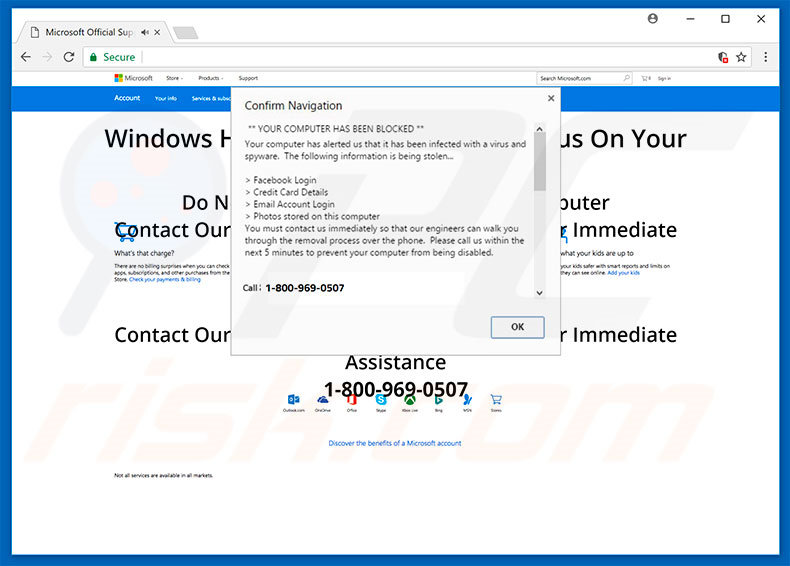
Wie oben erwähnt, wird der CloudFront Dienst von Cyberkriminellen benutzt, die typischerweise verschiedene Webseiten fördern, die falsche Fehler anzeigen. Dieses Schwindel-Modell ist sehr einfach - Benutzer besuchen eine betrügerische Webseite und treffen auf eine gefälschte Fehlermeldung, die oft besagt, dass das System beschädigt ist (z.B. infiziert, fehlende Dateien oder ähnliches).
Benutzer werden dann aufgefordert, „zertifizierte Techniker“ zu kontaktieren (über angegebene Telefonnummern), um diese Probleme zu lösen. Sie sollten jedoch wissen, dass diese Pop-up Fehler gefälscht sind - anstatt den technischen Kundendienst anzurufen, kontaktieren Benutzer Cyberkriminelle, die vorgeben, Techniker zu sein.
Benutzer werden dann aufgefordert, bestimmte Gebühren im Gegenzug für „Hilfe“ beim Entfernen von Infektionen zu bezahlen oder dafür, dass Ihre Systeme wieder in den Normalzustand versetzt werden. In einigen Fällen werden Benutzer gebeten, externen Zugriff auf Ihre Computer zu gewähren.
Nach der Verbindung, installieren Kriminelle heimlich Schadsoftware und ändern die Systemeinstellungen, wonach sie behaupten, zusätzliche Fehler „gefunden“ zu haben und bieten weitere Hilfe gegen eine Gebühr an. Es ist auch sehr wahrscheinlich, dass diese Personen Antworten auf verschiedene „Ja/Nein“ Antworten verlangen werden.
Sie tun dies, um positive Antworten aufzunehmen und benutzen Sie als „Beweis“ dafür, dass die Opfer verschiedenen Zahlungen zugestimmt haben (z.B. online Käufen, Kreditkartengebühren oder ähnliches). Außerdem sind diese Webseiten, die falsche Fehler anzeigen, entwickelt worden, um legitim zu erscheinen (sie enthalten zum Beispiel Apple/Microsoft Logos, etc.) und erscheinen so glaubwürdig, aber die Entwickler von Betriebssystemen benutzen keine Webseiten, um Benutzer von korrupten Systemen, Infektionen und so weiter, zu berichten.
Kriminelle benutzen auch CloudFront, um Webseiten zu fördern, die behaupten, dass das System veraltete Software benutzt. Die häufigste ist Adobe Flash Player. In Wirklichkeit laden Benutzer hochriskante Schadsoftware (z.B. Passwort-Stehler, Keylogger, etc.) herunter, statt den Flash Player Updater.
Wenn Sie kontinuierlich mit der cloudfront.net URL weitergeleitet werden, entfernen Sie sofort alle verdächtigen Programme/Browser Programmerweiterungen und scannen Sie das gesamte System mit einem legitimen Antivirus/Anti-Spähsoftware Programm.
| Name | CloudFront malware |
| Art der Bedrohung | Adware, unerwünschte Werbung, Pop-up-Virus |
| Symptome | Man sieht Werbung, die nicht von den Seiten stammt, auf denen man surft. Störende Pop-up-Werbung. Verringerte Internetsurfleistung. |
| Verbreitungsmethoden | Betrügerische Pop-up-Werbung, kostenlose Software Installationsprogramme (Bündelung), falsche Flash-Player Installationsprogramme. |
| Schaden | Verringerte Computerleistung, Nachverfolgung von Browsern - Datenschutzprobleme, mögliche zusätzliche Malwareinfektionen. |
| Entfernung |
Um mögliche Malware-Infektionen zu entfernen, scannen Sie Ihren Computer mit einer legitimen Antivirus-Software. Unsere Sicherheitsforscher empfehlen die Verwendung von Combo Cleaner. Combo Cleaner herunterladenDer kostenlose Scanner überprüft, ob Ihr Computer infiziert ist. Um das Produkt mit vollem Funktionsumfang nutzen zu können, müssen Sie eine Lizenz für Combo Cleaner erwerben. Auf 7 Tage beschränkte kostenlose Testversion verfügbar. Eigentümer und Betreiber von Combo Cleaner ist RCS LT, die Muttergesellschaft von PCRisk. |
Unerwünschte Pop-ups werden oft von werbefinanzierter Software/Browserentführern angezeigt. Werbefinanzierte Software ist eine Art Software, die verschiedene störende Werbung zeigt (Coupons, Banner, Pop-ups, etc.). Um das zu erreichen, benutzen die Entwickler verschiedene Tools (z.B. eine „virtuelle Schicht“), die die Platzierung grafischer Inhalte von Drittparteien auf jeder Seite ermöglicht.
Daher versteckt die angezeigte Werbung darunterliegende Inhalte, wodurch die Internet Surferfahrung der Benutzer verringert wird. Des Weiteren leitet störende Werbung häufig auf bösartige Webseiten weiter und führt sogar Skripte aus, die heimlich Schadsoftware/PUPs herunterladen und installieren.
Daher kann sogar einmaliges Anklicken zu hochriskanten Computerinfektionen führen. Browserentführer modifizieren Internetbrowser Optionen ohne die Zustimmung von Benutzern. Sie ordnen Browsereinstellungen (z.B. eine neue URL Registerkarte, Standardsuchmaschine, Homepage, etc.) den URLs bösartiger Webseite bei.
Deshalb erfahren Benutzer kontinuierlich unerwünschte Weiterleitungen auf diese dubiosen Seiten. Außerdem sammeln werbefinanzierte Software und Browserentführer verschiedene, sensible Daten (z.B. IP Adressen, Geo-Standorte, Internet Dienstleister [ISPs], besuchte URLs, angesehene Seiten, Suchanfragen, Anschläge, etc.), die persönliche Daten enthalten.
Die Entwickler verkaufen diese Informationen an Dritte (potenzielle Cyberkriminelle), die private Daten missbrauchen, um Gewinne zu machen. Daher kann die Gegenwart einer Daten-verfolgenden App zu ernsten Datenschutzproblemen oder sogar Identitätsdiebstahl führen.
Werbefinanzierte und browserentführende, potenziell unerwünschte Programme (PUPs), behaupten oft, verschiedene „nützliche Funktionen“ zu bieten (z.B. Dateikonvertierung, Systemoptimierung, bessere Downloadleistung, Antivirus-Software, etc.), aber anstatt die versprochenen Funktionen zu aktivieren, stellen PUPs eine direkte Bedrohung Ihrer Privatsphäre und Internetsurfsicherheit dar. Diese Programme werden nur entwickelt, um Gewinne für die Entwickler zu machen.
Wie haben sich potenziell unerwünschte Programme auf meinem Computer installiert?
Um werbefinanzierte Software und Browserentführer zu fördern, benutzen Entwickler oft die oben genannte störende Werbung und besonders eine betrügerischen Marketingmethode namens „Bündelung“. Aufgrund mangelnden Wissens und fahrlässigem Verhalten durch viele Benutzer, infiltrieren PUPs oft Systeme ohne Erlaubnis.
„Bündelung“ ist die heimliche Installation von Drittanwendungen, gemeinsam mit regulärer Software/Apps. Die Entwickler geben diese Installationen nicht ordnungsgemäß an - sie verstecken „gebündelte“ Programme innerhalb verschiedener Abschnitte (z.B. der „Benutzerdefiniert/Erweitert“ Einstellungen) der Download-/Installationsprozesse.
Viele Benutzer übereilen außerdem diese Prozesse, überspringen Schritte. Außerdem klicken Sie verschiedene Werbung/Links an, ohne die möglichen Konsequenzen zu bedenken. Dadurch setzen sie ihr System verschiedenen Infektionsrisiken aus und bedrohen ihre Privatsphäre.
Wie vermeidet man die Installation potentiell unerwünschter Anwendungen?
Diese Situation kann verhindert werden, indem man beim Herunterladen/der Installation von Software und beim Surfen im Internet generell aufpasst. Wählen Sie die zuerst die „Benutzerdefiniert/Erweitert“ Einstellungen und analysieren Sie jedes Fenster des Download-/Installationsprozesses.
Lehnen Sie alle Angebote zusätzliche Anwendung herunterzuladen/zu installieren ab und auch diejenigen, die bereits mit eingeschlossen sind. Zweiten, sollten Sie Ihre Anwendungen nur von offiziellen Quellen herunterladen und vorzugsweise unter Nutzung eines direkten Download-Links.
Downloader/Installer Dritter werden zu Geld gemacht, indem betrügerische Apps gefördert werden (die „Bündelungsmethode“) und sollten daher nie benutzt werden. Störende Werbung wird entwickelt, um legitim auszusehen. Nach dem Anklicken, leitet sie auf Glücksspiele, Umfragen, Pornografie und andere dubiose Webseiten weiter.
Falls Ihnen solche Werbung wiederfährt, entfernen Sie sofort alle verdächtigen Apps und Browser-Programmerweiterungen. Der Schlüssel zur Computersicherheit ist Vorsicht.
Beispiel eines falschen Fehler Schwindels, der über den „CloudFront“ Dienst gefördert wird (GIF):
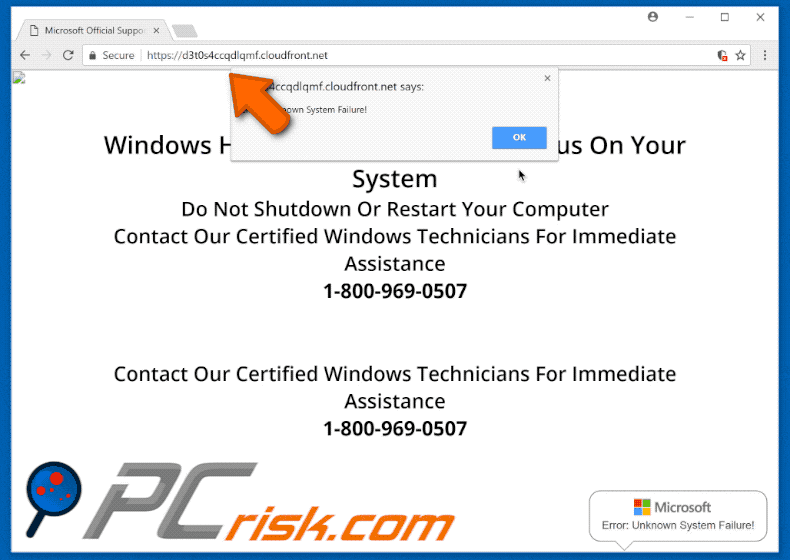
Umgehende automatische Entfernung von Malware:
Die manuelle Entfernung einer Bedrohung kann ein langer und komplizierter Prozess sein, der fortgeschrittene Computerkenntnisse voraussetzt. Combo Cleaner ist ein professionelles, automatisches Malware-Entfernungstool, das zur Entfernung von Malware empfohlen wird. Laden Sie es durch Anklicken der untenstehenden Schaltfläche herunter:
LADEN Sie Combo Cleaner herunterIndem Sie Software, die auf dieser Internetseite aufgeführt ist, herunterladen, stimmen Sie unseren Datenschutzbestimmungen und Nutzungsbedingungen zu. Der kostenlose Scanner überprüft, ob Ihr Computer infiziert ist. Um das Produkt mit vollem Funktionsumfang nutzen zu können, müssen Sie eine Lizenz für Combo Cleaner erwerben. Auf 7 Tage beschränkte kostenlose Testversion verfügbar. Eigentümer und Betreiber von Combo Cleaner ist RCS LT, die Muttergesellschaft von PCRisk.
Schnellmenü:
- Was ist CloudFront?
- SCHRITT 1. Betrügerische Anwendungen mit Systemsteuerung entfernen.
- SCHRITT 2. Werbefinanzierte Software von Internet Explorer entfernen.
- SCHRITT 3. Betrügerische Erweiterungen von Google Chrome entfernen.
- SCHRITT 4. Potenziell unerwünschte Programmerweiterungen von Mozilla Firefox entfernen.
- SCHRITT 5. Betrügerische Erweiterungen von Safari entfernen.
- SCHRITT 6. Betrügerische Programmerweiterungen von Microsoft Edge entfernen.
Entfernung potenziell unerwünschter Programme:
Windows 10 Nutzer:

Machen Sie einen Rechtsklick in der linken unteren Ecke des Bildschirms, im Schnellzugriffmenü wählen Sie Systemsteuerung aus. Im geöffneten Fenster wählen Sie Ein Programm deinstallieren.
Windows 7 Nutzer:

Klicken Sie auf Start ("Windows Logo" in der linken, unteren Ecke Ihres Desktop), wählen Sie Systemsteuerung. Suchen Sie Programme und klicken Sie auf Ein Programm deinstallieren.
macOS (OSX) Nutzer:

Klicken Sie auf Finder, wählen Sie im geöffneten Fenster Anwendungen. Ziehen Sie die App vom Anwendungen Ordner zum Papierkorb (befindet sich im Dock), machen Sie dann einen Rechtsklick auf das Papierkorbzeichen und wählen Sie Papierkorb leeren.
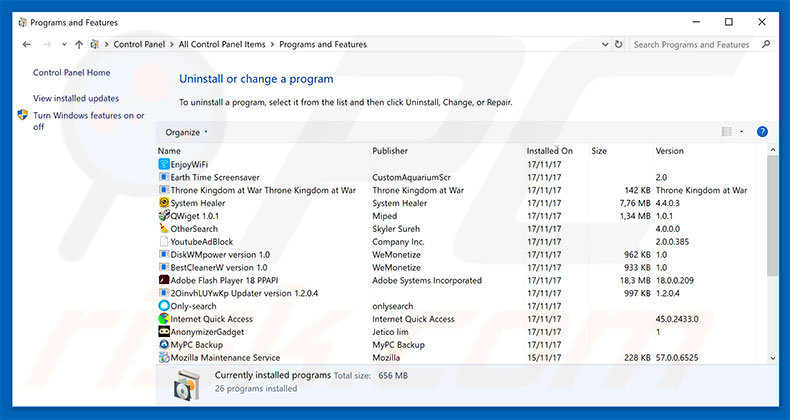
Im Programme deinstallieren Fenster, suchen Sie nach allen verdächtigen/kürzlich installierten Anwendungen, wählen Sie diese Einträge aus und klicken Sie auf "Deinstallieren", oder "Entfernen".
Nachdem Sie das potenziell unerwünschte Programm deinstalliert haben, scannen Sie Ihren Computer auf Überreste unerwünschter Komponenten, oder mögliche Infektionen mit Schadsoftware. Um Ihren Computer zu scannen, benutzen Sie die empfohlene Schadsoftware Entfernungssoftware.
LADEN Sie die Entfernungssoftware herunter
Combo Cleaner überprüft, ob Ihr Computer infiziert ist. Um das Produkt mit vollem Funktionsumfang nutzen zu können, müssen Sie eine Lizenz für Combo Cleaner erwerben. Auf 7 Tage beschränkte kostenlose Testversion verfügbar. Eigentümer und Betreiber von Combo Cleaner ist RCS LT, die Muttergesellschaft von PCRisk.
Entfernung betrügerischer Erweiterungen von Internetbrowsern:
Das Video zeigt, wie man potenziell unerwünschte Browserzusätze entfernt:
 Bösartige Zusätze von Internet Explorer entfernen:
Bösartige Zusätze von Internet Explorer entfernen:
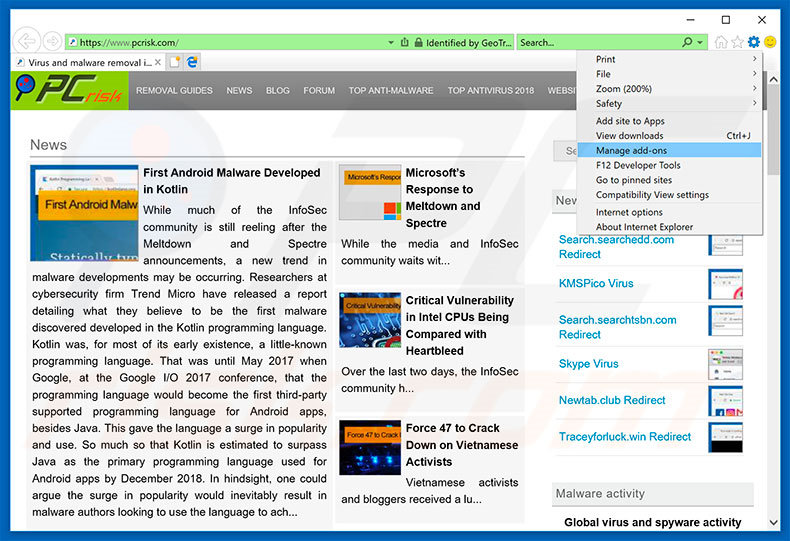
Klicken Sie auf das "Zahnradzeichen"![]() (obere rechte Ecke von Internet Explorer), wählen Sie "Zusätze verwalten". Suchen Sie nach kürzlich installierten, verdächtigen Browsererweiterungen, wählen Sie diesen Eintrag aus und klicken Sie auf "Entfernen".
(obere rechte Ecke von Internet Explorer), wählen Sie "Zusätze verwalten". Suchen Sie nach kürzlich installierten, verdächtigen Browsererweiterungen, wählen Sie diesen Eintrag aus und klicken Sie auf "Entfernen".
Startseite ändern:
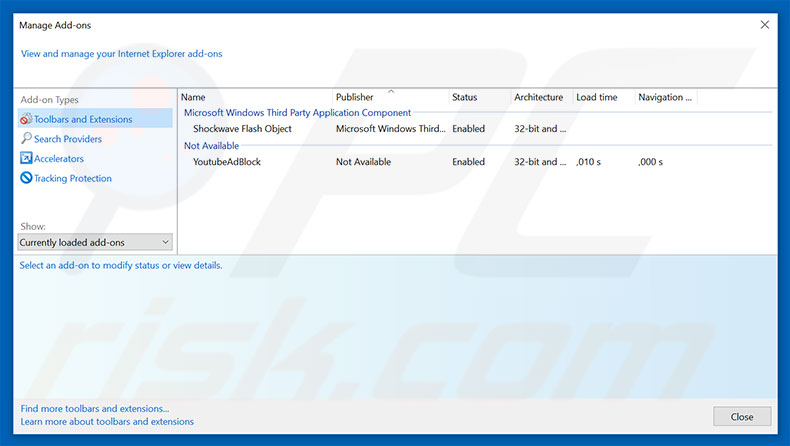
Alternative Methode:
Wenn Sie weiterhin Probleme mit der Entfernung von cloudfront malware haben, können Sie Ihre Internet Explorer Einstellungen auf Standard zurücksetzen.
Windows XP Nutzer: Klicken Sie auf Start, klicken Sie auf Ausführen, im geöffneten Fenster geben Sie inetcpl.cpl ein. Im geöffneten Fenster klicken Sie auf Erweitert, dann klicken Sie auf Zurücksetzen.

Windows Vista und Windows 7 Nutzer: Klicken Sie auf das Windows Logo, im Startsuchfeld geben Sie inetcpl.cpl ein und klicken Sie auf Enter. Im geöffneten Fenster klicken Sie auf Erweitert, dann klicken Sie auf Zurücksetzen.

Windows 8 Nutzer: Öffnen Sie Internet Explorer und klicken Sie auf das Zahnradzeichen. Wählen Sie Internetoptionen.

Im geöffneten Fenster wählen Sie den Erweitert Reiter.

Klicken Sie auf das Zurücksetzen Feld.

Bestätigen Sie, dass Sie die Internet Explorer Einstellungen auf Standard zurücksetzen wollen, indem Sie auf das Zurücksetzen Feld klicken.

 Bösartige Erweiterungen von Google Chrome entfernen:
Bösartige Erweiterungen von Google Chrome entfernen:
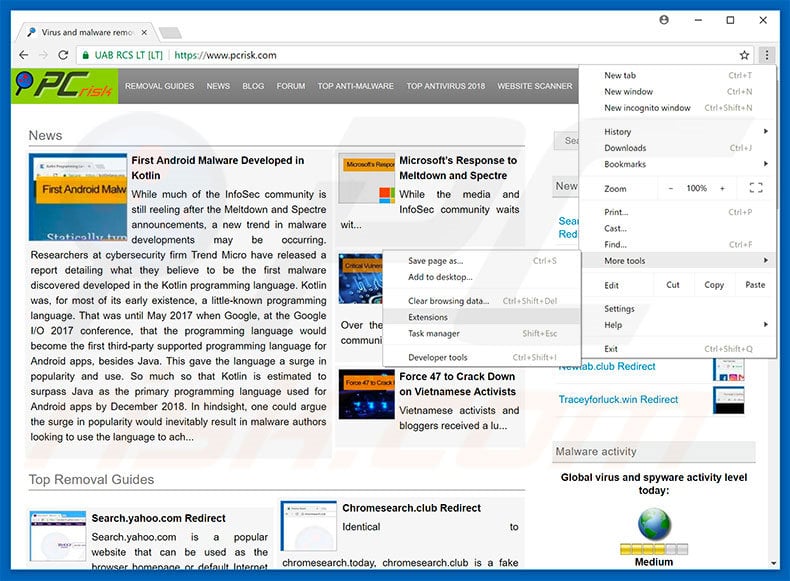
Klicken Sie auf das Chrome Menüzeichen ![]() (obere rechte Ecke von Google Chrome), wählen Sie "Mehr Tools" und klicken Sie auf "Erweiterungen". Suchen Sie nach allen kürzlich-installierten, verdächtigen Browserzusätzen, wählen Sie diese Einträge aus und klicken Sie auf das Papierkorbzeichen.
(obere rechte Ecke von Google Chrome), wählen Sie "Mehr Tools" und klicken Sie auf "Erweiterungen". Suchen Sie nach allen kürzlich-installierten, verdächtigen Browserzusätzen, wählen Sie diese Einträge aus und klicken Sie auf das Papierkorbzeichen.
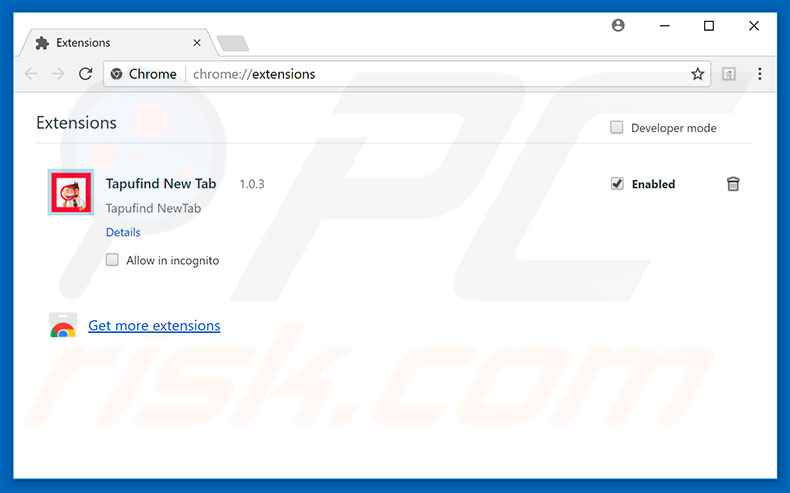
Alternative Methode:
Falls Sie weiterhin Probleme mit der Entfernung von cloudfront malware haben, setzen Sie die Einstellungen Ihres Google Chrome Browsers zurück. Klicken Sie auf das Chrome Menü-Symbol ![]() (in der oberen rechten Ecke von Google Chrome) und wählen Sie Einstellungen. Scrollen Sie zum Ende der Seite herunter. Klicken Sie auf den Erweitert... Link.
(in der oberen rechten Ecke von Google Chrome) und wählen Sie Einstellungen. Scrollen Sie zum Ende der Seite herunter. Klicken Sie auf den Erweitert... Link.

Nachdem Sie zum Ende der Seite hinuntergescrollt haben, klicken Sie auf das Zurücksetzen (Einstellungen auf ihren ursprünglichen Standard wiederherstellen) Feld.

Im geöffneten Fenster bestätigen Sie, dass Sie die Google Chrome Einstellungen auf Standard zurücksetzen möchten, indem Sie auf das Zurücksetzen Feld klicken.

 Bösartige Programmerweiterungen von Mozilla Firefox entfernen:
Bösartige Programmerweiterungen von Mozilla Firefox entfernen:
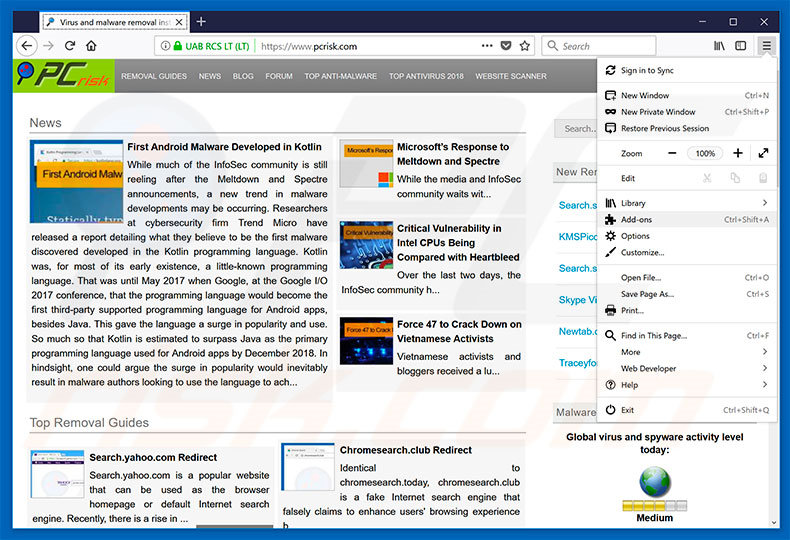
Klicken Sie auf das Firefox Menüzeichen ![]() (rechte obere Ecke des Hauptfensters), wählen Sie "Zusätze". Klicken Sie auf "Erweiterungen" und entfernen Sie alle kürzlich installierten, verdächtigen Browser Programmerweiterungen.
(rechte obere Ecke des Hauptfensters), wählen Sie "Zusätze". Klicken Sie auf "Erweiterungen" und entfernen Sie alle kürzlich installierten, verdächtigen Browser Programmerweiterungen.
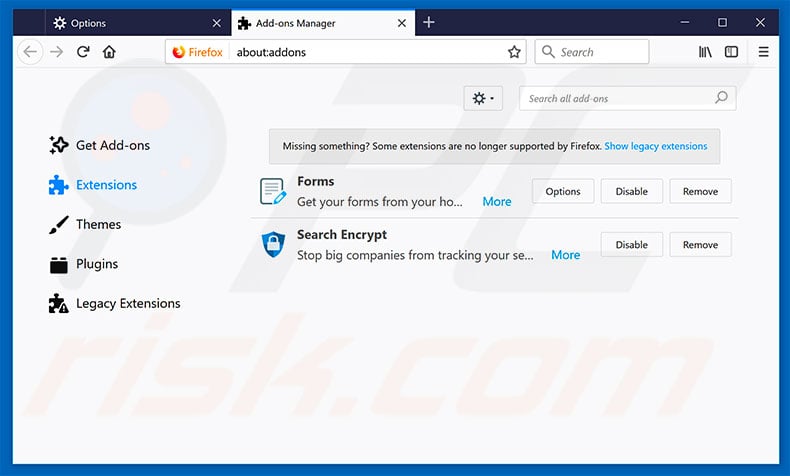
Alternative Methode:
Computernutzer, die Probleme mit der Entfernung von cloudfront malware haben, können Ihre Mozilla Firefox Einstellungen auf Standard zurücksetzen. Öffnen Sie Mozilla Firefox. In der oberen rechten Ecke des Hauptfensters klicken Sie auf das Firefox Menü ![]() , im geöffneten Menü klicken Sie auf das Hilfsmenü öffnen Feld
, im geöffneten Menü klicken Sie auf das Hilfsmenü öffnen Feld ![]()

Wählen Sie Problemlösungsinformationen.

Im geöffneten Fenster klicken Sie auf das Firefox Zurücksetzen Feld.

Im geöffneten Fenster bestätigen Sie, dass sie die Mozilla Firefox Einstellungen auf Standard zurücksetzen wollen, indem Sie auf das Zurücksetzen Feld klicken.

 Bösartige Erweiterungen von Safari entfernen:
Bösartige Erweiterungen von Safari entfernen:

Vergewissern Sie sich, dass Ihr Safari Browser aktiv ist, klicken Sie auf das Safari Menü und wählen Sie Einstellungen...

Klicken Sie im geöffneten Fenster auf Erweiterungen, suchen Sie nach kürzlich installierten, verdächtigen Erweiterungen, wählen Sie sie aus und klicken Sie auf Deinstallieren.
Alternative Methode:
Vergewissern Sie sich, dass Ihr Safari Browser aktiv ist und klicken Sie auf das Safari Menü. Vom sich aufklappenden Auswahlmenü wählen Sie Verlauf und Internetseitendaten löschen...

Wählen Sie im geöffneten Fenster Gesamtverlauf und klicken Sie auf das Verlauf löschen Feld.

 Bösartige Erweiterungen von Microsoft Edge entfernen:
Bösartige Erweiterungen von Microsoft Edge entfernen:

Klicken Sie auf das Edge Menüsymbol ![]() (in der oberen rechten Ecke von Microsoft Edge), wählen Sie "Erweiterungen". Suchen Sie nach allen kürzlich installierten verdächtigen Browser-Add-Ons und klicken Sie unter deren Namen auf "Entfernen".
(in der oberen rechten Ecke von Microsoft Edge), wählen Sie "Erweiterungen". Suchen Sie nach allen kürzlich installierten verdächtigen Browser-Add-Ons und klicken Sie unter deren Namen auf "Entfernen".

Alternative Methode:
Wenn Sie weiterhin Probleme mit der Entfernung von cloudfront malware haben, setzen Sie Ihre Microsoft Edge Browsereinstellungen zurück. Klicken Sie auf das Edge Menüsymbol ![]() (in der oberen rechten Ecke von Microsoft Edge) und wählen Sie Einstellungen.
(in der oberen rechten Ecke von Microsoft Edge) und wählen Sie Einstellungen.

Im geöffneten Einstellungsmenü wählen Sie Einstellungen wiederherstellen.

Wählen Sie Einstellungen auf ihre Standardwerte zurücksetzen. Im geöffneten Fenster bestätigen Sie, dass Sie die Microsoft Edge Einstellungen auf Standard zurücksetzen möchten, indem Sie auf die Schaltfläche "Zurücksetzen" klicken.

- Wenn dies nicht geholfen hat, befolgen Sie diese alternativen Anweisungen, die erklären, wie man den Microsoft Edge Browser zurückstellt.
Zusammenfassung:
 Meistens infiltrieren werbefinanzierte Software, oder potenziell unerwünschte Anwendungen, die Internetbrowser von Benutzern beim Herunterladen kostenloser Software. Einige der bösartigen Downloadseiten für kostenlose Software, erlauben es nicht, die gewählte Freeware herunterzuladen, falls sich Benutzer dafür entscheiden, die Installation beworbener Software abzulehnen. Beachten Sie, dass die sicherste Quelle zum Herunterladen kostenloser Software die Internetseite ihrer Entwickler ist. Falls Ihr Download von einem Downloadklienten verwaltet wird, vergewissern Sie sich, dass Sie die Installation geförderter Browser Programmerweiterungen und Symbolleisten ablehnen.
Meistens infiltrieren werbefinanzierte Software, oder potenziell unerwünschte Anwendungen, die Internetbrowser von Benutzern beim Herunterladen kostenloser Software. Einige der bösartigen Downloadseiten für kostenlose Software, erlauben es nicht, die gewählte Freeware herunterzuladen, falls sich Benutzer dafür entscheiden, die Installation beworbener Software abzulehnen. Beachten Sie, dass die sicherste Quelle zum Herunterladen kostenloser Software die Internetseite ihrer Entwickler ist. Falls Ihr Download von einem Downloadklienten verwaltet wird, vergewissern Sie sich, dass Sie die Installation geförderter Browser Programmerweiterungen und Symbolleisten ablehnen.
Hilfe beim Entfernen:
Falls Sie Probleme beim Versuch cloudfront malware von Ihrem Computer zu entfernen haben, bitten Sie bitte um Hilfe in unserem Schadensoftware Entfernungsforum.
Kommentare hinterlassen:
Falls Sie zusätzliche Informationen über cloudfront malware, oder ihre Entfernung haben, teilen Sie bitte Ihr Wissen im unten aufgeführten Kommentare Abschnitt.
Quelle: https://www.pcrisk.com/removal-guides/12148-cloudfront-virus
Teilen:

Tomas Meskauskas
Erfahrener Sicherheitsforscher, professioneller Malware-Analyst
Meine Leidenschaft gilt der Computersicherheit und -technologie. Ich habe mehr als 10 Jahre Erfahrung in verschiedenen Unternehmen im Zusammenhang mit der Lösung computertechnischer Probleme und der Internetsicherheit. Seit 2010 arbeite ich als Autor und Redakteur für PCrisk. Folgen Sie mir auf Twitter und LinkedIn, um über die neuesten Bedrohungen der Online-Sicherheit informiert zu bleiben.
Das Sicherheitsportal PCrisk wird von der Firma RCS LT bereitgestellt.
Gemeinsam klären Sicherheitsforscher Computerbenutzer über die neuesten Online-Sicherheitsbedrohungen auf. Weitere Informationen über das Unternehmen RCS LT.
Unsere Anleitungen zur Entfernung von Malware sind kostenlos. Wenn Sie uns jedoch unterstützen möchten, können Sie uns eine Spende schicken.
SpendenDas Sicherheitsportal PCrisk wird von der Firma RCS LT bereitgestellt.
Gemeinsam klären Sicherheitsforscher Computerbenutzer über die neuesten Online-Sicherheitsbedrohungen auf. Weitere Informationen über das Unternehmen RCS LT.
Unsere Anleitungen zur Entfernung von Malware sind kostenlos. Wenn Sie uns jedoch unterstützen möchten, können Sie uns eine Spende schicken.
Spenden
▼ Diskussion einblenden